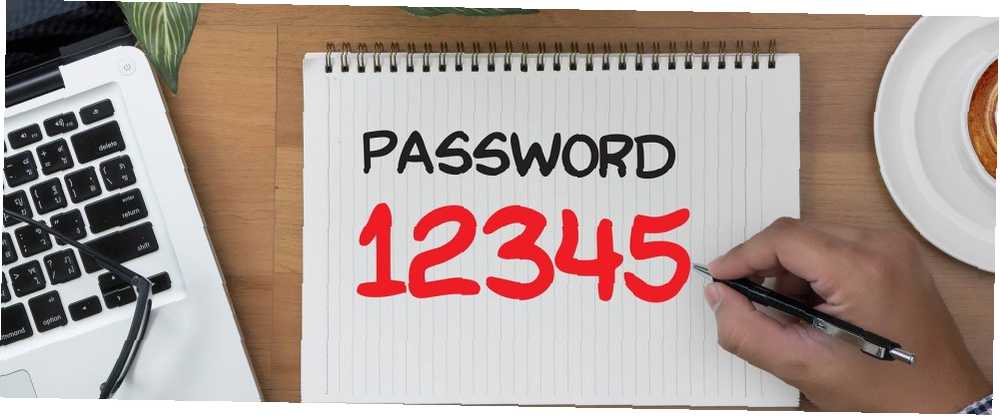
Gabriel Brooks
0
2562
168
OneNote je izuzetno svestran alat i sada je besplatan za sve. Bez obzira koristite li OneNote za vođenje bilješki u razredu, ostanite na vrhu projekata Kako koristiti Microsoft OneNote za upravljanje projektima Kako koristiti Microsoft OneNote za upravljanje projektima OneNote je idealan alat za suradnju za upravljanje jednostavnim projektima u malim timovima. I to potpuno besplatno. Pogledajte kako OneNote može pomoći vašim projektima da se uzmu! ili napravite spomenar, naći ćete nešto što će vam se svidjeti.
Ovisno o vašoj upotrebi za OneNote, možda će vas zanimati čuvanje sadržaja bilježnice. Srećom, OneNote uključuje mogućnost zaštite lozinkom određene dijelove bilo kojeg prijenosnog računala. Nadamo se da ne pohranjujete svoje lozinke u OneNote, jer su upravitelji lozinki mnogo sigurniji Kako menadžeri lozinki čuvaju lozinke Sigurni kako menadžeri lozinki čuvaju sigurne lozinke teško je zapamtiti. Želite biti sigurni? Trebate upravitelja lozinki. Evo kako rade i kako vas čuvaju. i opremljen u tu svrhu. Na sve ostalo što želite zadržati osjetljivo, evo kako ograničiti pristup.
Otvorite OneNote na radnoj površini i otvorite bilježnicu koju želite zaštititi. Desnom tipkom miša kliknite odjeljak i odaberite Zaštita lozinkom Ovaj odjeljak ... za pokretanje bočne trake lozinke. Možete kliknuti Postavi lozinku za odabir nove zaporke za odjeljak ili Ukloni lozinku skinuti je ako si se predomislio.
Morat ćete upisati lozinku dva puta uobičajeno kako biste je dodali, ali budite oprezni ovdje. Nema načina za povrat podataka na vašoj bilježnici ako zaboravite ovu lozinku, pa se obavezno obavezite na memoriju ili je dodajte svom upravitelju lozinki. Prilikom postavljanja dobro je razmotriti i opcije lozinke.
Klik Opcije lozinke ... pri dnu bočne trake da ih otvorite. Ovdje možete promijeniti vrijeme kad jedan odsječak mora biti u praznom hodu da bi se automatski zaključalo ili postaviti sve sekcije da se zaključaju čim ih napustite. Možete pritisnuti prečac CTRL + ALT + L u bilo kojem trenutku odmah zaključati sve dijelove zaštićene lozinkom.
OneNote Android napokon ima kompatibilnost odjeljka zaštićenog lozinkom! Ovo me ne bi smjelo toliko napumpati kao što sam sada.
- Zvižduk (@ChibiWhistle) 19. rujna 2016
Želite li kopati dublje u OneNote? Pogledajte malo poznate značajke koje će vam se svideti 7 Malo poznatih značajki OneNote koje će vam se svidjeti 7 Malo poznatih značajki OneNote Svidjet će vam se OneNote je 100% besplatan i prepun naprednih značajki. Provjerimo neke od onih koje ste možda propustili. Ako još ne upotrebljavate OneNote, možda će vas to osvojiti. .
Držite li osjetljive dokumente OneNote? Javite nam ako cijenite lozinku na svojim prijenosnim računalima!
Kreditna slika: jedna fotografija putem Shutterstocka











